참고: 사용자 언어로 가능한 한 빨리 가장 최신의 도움말 콘텐츠를 제공하고자 합니다. 이 페이지는 자동화를 통해 번역되었으며 문법 오류나 부정확한 설명을 포함할 수 있습니다. 이 목적은 콘텐츠가 사용자에게 유용하다는 것입니다. 이 페이지 하단의 정보가 도움이 되었다면 알려주세요. 쉽게 참조할 수 있는 영어 문서가 여기 있습니다.
Project Online에는 프로젝트에 대 한 보고서를 작성 하는 출발점으로 사용할 수 있는 예제 보고서가 제공 됩니다. 이 문서를 읽고 이러한 보고서 및 사용 방법에 대해 알아봅니다.
보고서는 어디에 있나요?
예제 보고서는 Project Online 사이트의 보고서 라이브러리에서 사용할 수 있습니다. 이러한 항목을 보려면 Project Online 사이트에서 보고서를 클릭 합니다.
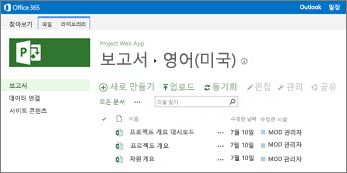
또는 설정 > 사이트 콘텐츠를 클릭 한 다음 보고서를 선택 합니다. 사용자에 게 적용 되는 언어 폴더를 열면 예제 보고서가 표시 됩니다.
예제 보고서 집합에는 무엇이 있나요?
Project Online에서는 모든 프로젝트에 대 한 자세한 정보를 제공 하는 세 가지 예제 보고서를 볼 수 있습니다. 각 보고서는 Project Online과 함께 제공 되는 미리 작성 된 6 개의 OData 데이터 연결을 일부 조합 하 여 사용 합니다. OData 데이터 원본을 사용 하면 사용자가 브라우저 창에서 각 통합 문서를 보면서 데이터를 새로 고칠 수 있습니다. 다음 섹션에서는 예제 보고서에 대 한 자세한 정보를 제공 합니다.
프로젝트 개요 대시보드
프로젝트 개요 대시보드의 모양은 다음과 같습니다.
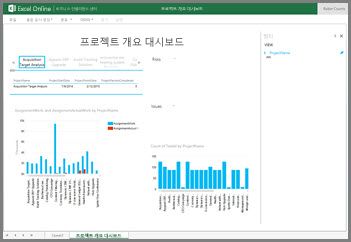
이 통합 문서에는 과제 및 작업에 대 한 몇 가지 유용한 보기가 포함 되어 있습니다.
-
프로젝트 왼쪽 위 모서리에서 프로젝트 목록을 찾을 수 있습니다. 프로젝트를 선택 하면 시작 날짜 및 완료 날짜와 완료율 데이터가 표시 됩니다.
-
AssignmentWork, ProjectName에의 한 AssignmentActualWork 과제는 자원과 작업의 고유 쌍입니다. 예를 들어 한 작업이 있고 해당 작업에 두 자원을 배정 하는 경우 프로젝트에 대해 두 개의 배정을 배정 하 게 됩니다. 이 보기에는 완료 된 배정 작업 시간과 함께 예정 된 배정 작업이 표시 됩니다.
-
ProjectName의 TaskId 개수입니다 . 이 보기는 각 프로젝트에 대 한 작업의 수를 알려줍니다.
프로젝트에 대 한 위험과 문제점 정보가이 보고서에도 표시 됩니다.
프로젝트 개요 대시보드 통합 문서에는 문제점, 프로젝트, 위험 및 작업에 대 한 다음 OData 연결을 사용 하는 데이터 모델이 포함 되어 있습니다.
프로젝트 개요
프로젝트 개요 보고서의 모양은 다음과 같습니다.
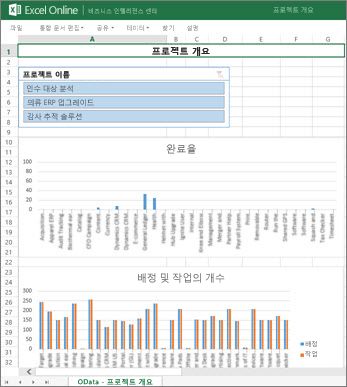
이 통합 문서에는 슬라이서 2 차트가 포함 되어 있습니다.
-
프로젝트 이름 이 슬라이서를 사용 하면 프로젝트를 선택한 다음 차트에서 해당 프로젝트에 대 한 정보를 볼 수 있습니다.
-
완료율 이 차트에서는 프로젝트의 완료 정도를 백분율로 보여 줍니다. 가장 완료 된 프로젝트와 가장 완료 된 프로젝트를 한눈에 확인할 수 있습니다.
-
과제 및 작업 수 이 차트에서는 각 프로젝트에 대 한 작업 및 배정 수를 보여 줍니다.
프로젝트 개요 통합 문서에는 과제, 문제점, 프로젝트, 위험, 작업 등의 OData 연결을 사용 하는 데이터 모델이 있습니다.
자원 개요
리소스 개요 보고서의 모양은 다음과 같습니다.
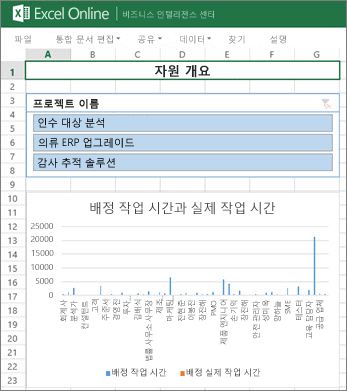
이 통합 문서에는 하나의 슬라이서와 두 개의 차트가 포함 되어 있습니다.
-
프로젝트 이름 이 슬라이서를 사용 하면 프로젝트를 선택한 다음 차트에서 해당 프로젝트에 대 한 정보를 볼 수 있습니다.
-
배정 작업 시간 및 실제 작업 시간 이 차트에서는 다양 한 프로젝트 자원 간에 계획, 배정 된 작업 시간, 실제 작업 시간을 보여 줍니다.
-
자원별 작업 수 이 차트에서는 프로젝트 자원의 작업 수를 보여 줍니다.
리소스 개요 보고서에는 배정, 자원, 작업 등의 OData 연결을 사용 하는 데이터 모델이 포함 됩니다.
추가 보고서가 필요한 경우 어떻게 하나요?
프로젝트를 보고 추적 하기 위해 보고서를 직접 만들어야 할 경우가 많습니다. 예제 보고서는 시작 지점을 제공 하기 위한 것입니다. 이러한 보고서는 전체 프로젝트 보고 솔루션이 아닙니다. 예제 보고서와 함께 사용할 수 있는 새 보고서를 손쉽게 만들 수 있습니다.
다음 리소스를 참고하세요.










